تغییر نام نویسنده در مایکروسافت ورد سند
هر بار که شما یک سند جدید متن را در MS Word ایجاد می کنید، برنامه به طور خودکار تعدادی خواص برای آن را شامل می شود، از جمله نام نویسنده. ملک "نویسنده" بر اساس اطلاعات کاربر که در پنجره "Options" (formerly "Options Word") نمایش داده می شود ایجاد می شود. علاوه بر این، اطلاعات موجود در مورد کاربر نیز منبع نام و حروف اول است که در اصلاح و نظرات نمایش داده می شود.
درس: نحوه فعال کردن حالت ویرایش در ورد
نکته: در اسناد جدید، نامی که به عنوان مالک «نویسنده» (که در جزئیات سند نشان داده شده است) از بخش «نام کاربری» (پنجره «پارامترها» ) گرفته شده است.
محتوا
ویژگی "نویسنده" را در یک سند جدید تغییر دهید
1. بر روی دکمه "فایل" ("مایکروسافت آفیس" زودتر) کلیک کنید.
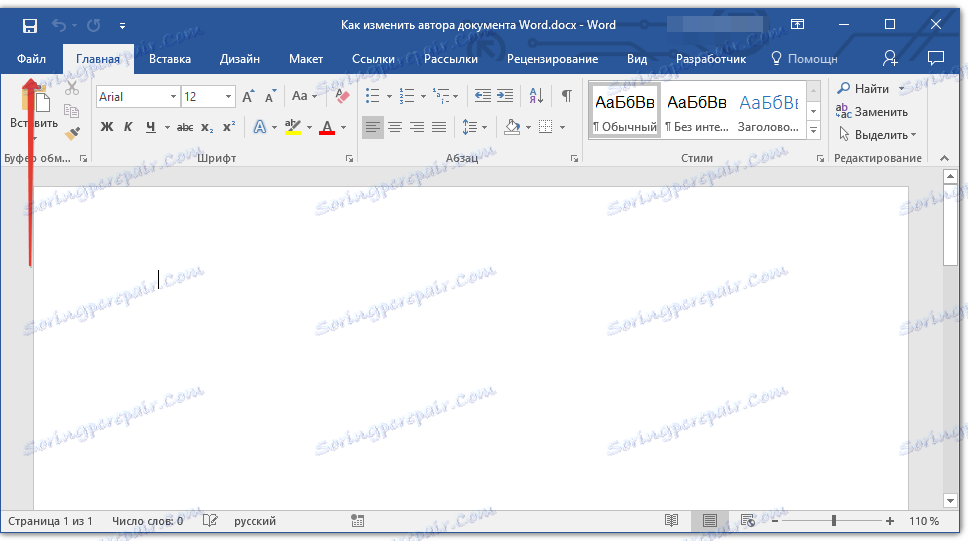
2. قسمت "Parameters" را باز کنید .
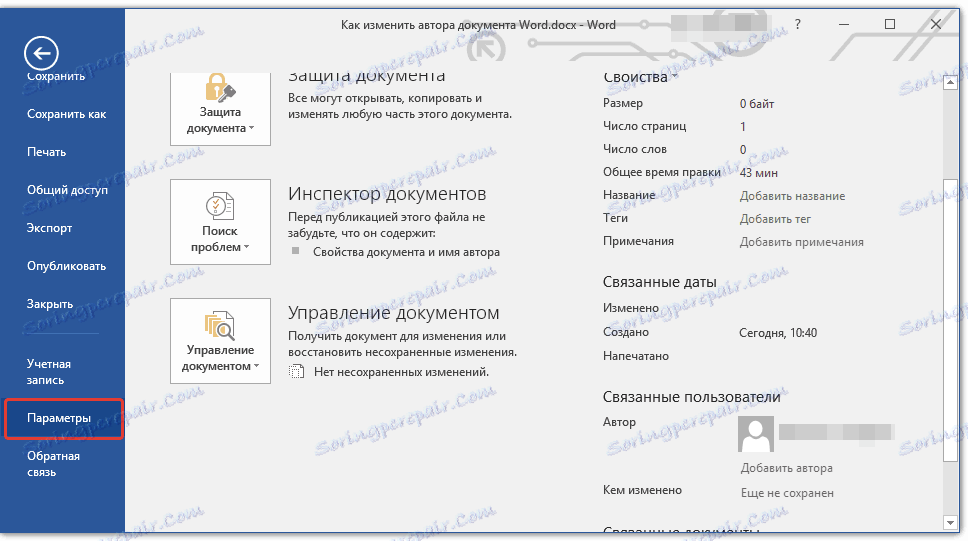
3. در پنجره ای که ظاهر می شود، در بخش "General" (قبلا "General") در قسمت Customized Microsoft Office Customization نام کاربری مورد نیاز را تنظیم کنید. در صورت لزوم، حروف را تغییر دهید.
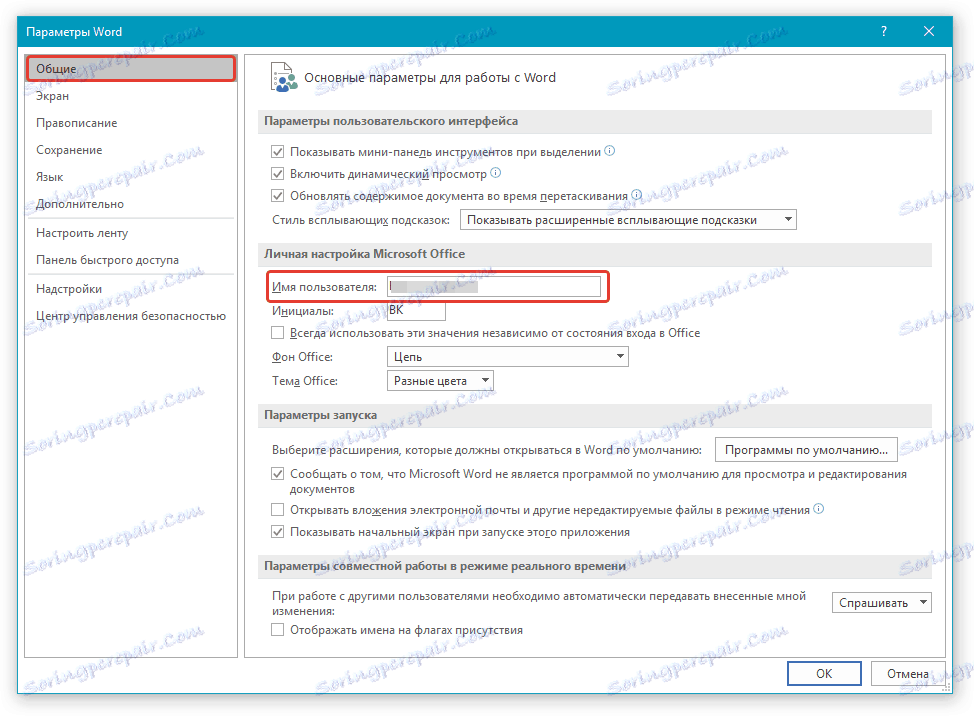
4. برای بستن کادر محاوره ای روی "OK" کلیک کنید و تغییرات را قبول کنید.
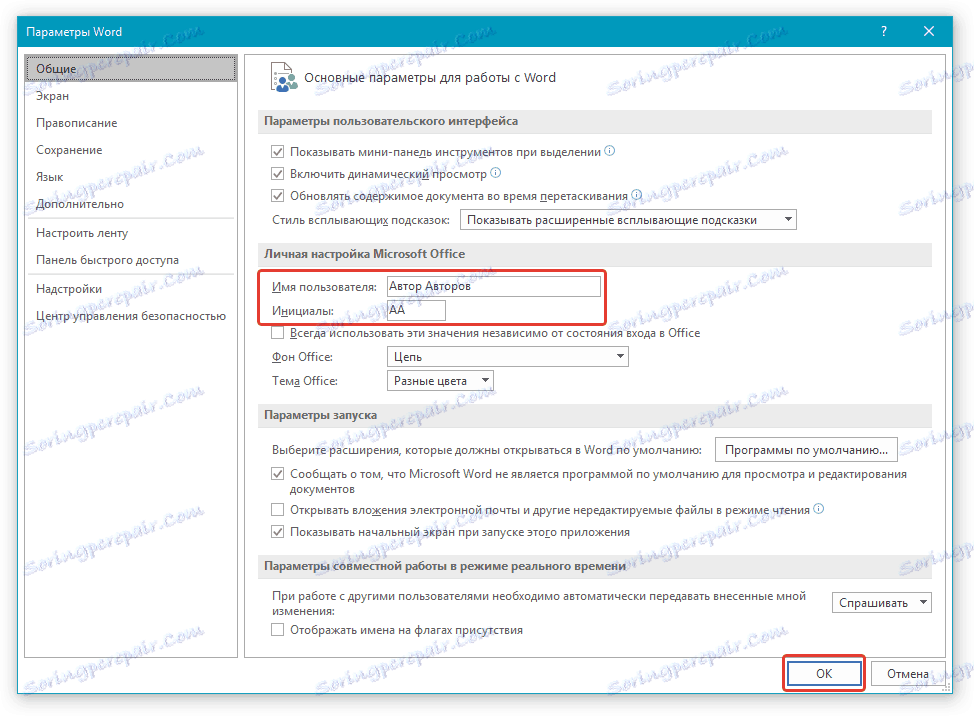
ویژگی "نویسنده" را در یک سند موجود تغییر دهید
1. بخش "File" (قبلا "Microsoft Office") را باز کنید و روی "Properties" کلیک کنید.
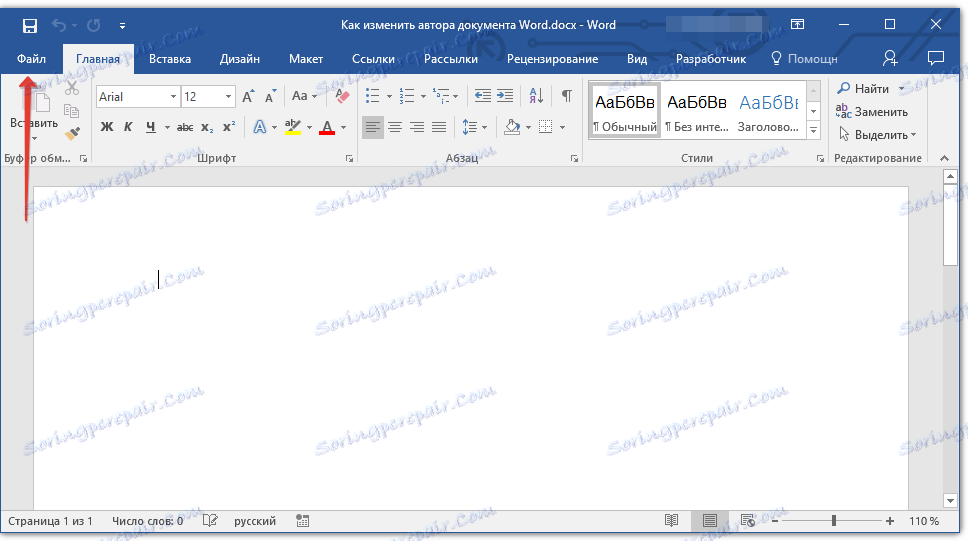
توجه: اگر از یک نسخه از برنامه قدیمی استفاده می کنید، در قسمت "MS Office" ابتدا "آماده سازی" را انتخاب کنید، سپس به "Properties" بروید .
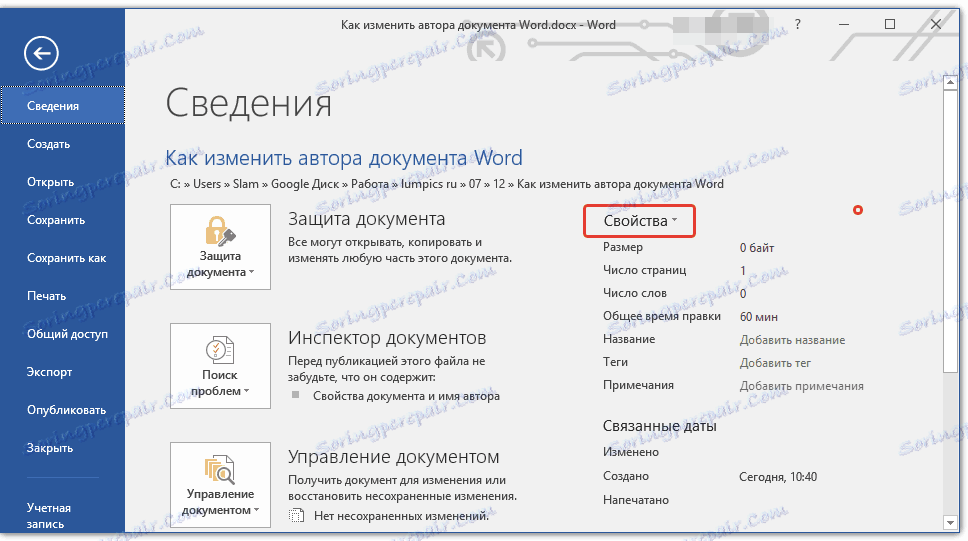
- نکته: توصیه می کنیم با استفاده از دستورالعمل های ما Word را بهروزرسانی کنید.
2. از منوی کشویی، "ویژگی های پیشرفته" را انتخاب کنید.
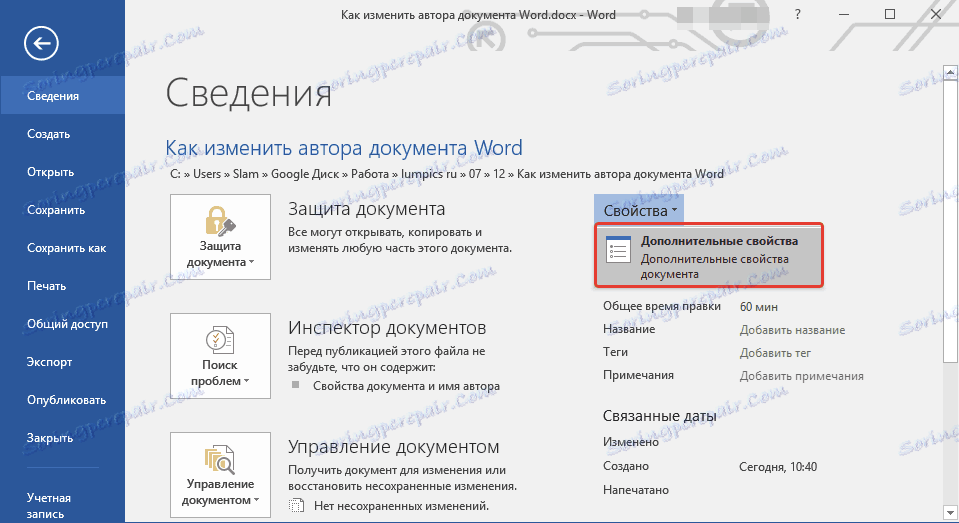
3. در پنجره "Properties" که باز می شود ، در قسمت "نویسنده"، نام نویسنده مورد نیاز را وارد کنید.

4. برای بستن پنجره "OK" کلیک کنید، نام نویسنده یک سند موجود تغییر خواهد کرد.
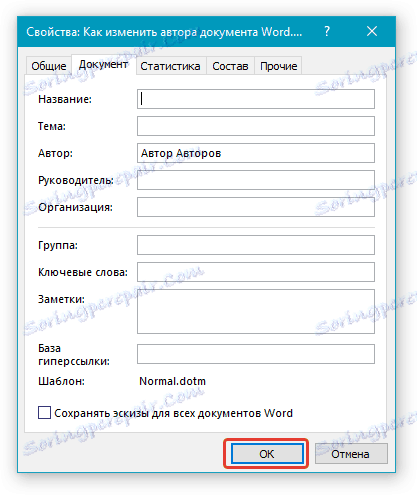
نکته: اگر قسمت " Properties " را در یک سند موجود در قسمت جزئیات تغییر دهید، بر اطلاعات کاربر نمایش داده نخواهد شد که در منوی "File" ، "پارامترها" و پانل دسترسی سریع نمایش داده می شود.
این همه، حالا شما می دانید که چگونه نام نویسنده را در یک سند مایکروسافت ورد موجود یا جدید تغییر دهید.